在Excel中设置日期和时间格式可以通过几种不同的方法实现,包括使用预定义的日期和时间格式、创建自定义格式、使用快捷键、以及调整区域设置等。在本文中,我们将详细探讨这些方法,帮助你更好地掌握日期和时间格式的设置,提高工作效率。
一、预定义日期和时间格式
Excel提供了一系列预定义的日期和时间格式,能够满足大多数用户的需求。通过使用这些预定义格式,你可以快速地将单元格内容转换为所需的日期或时间显示方式。
1.1 使用快捷键快速设置
Excel中有一些快捷键可以让你快速设置日期和时间格式。例如:
Ctrl+Shift+#:将选定单元格格式设置为日期格式(DD-MMM-YY)。
Ctrl+Shift+@:将选定单元格格式设置为时间格式(hh:mm AM/PM)。
这些快捷键可以大大提高你的工作效率,特别是在处理大量数据时。
1.2 在“单元格格式”对话框中选择预定义格式
你也可以通过“单元格格式”对话框来选择预定义的日期和时间格式。具体步骤如下:
选中你想要设置格式的单元格或单元格范围。
右键点击选中的单元格,选择“设置单元格格式”(或者使用快捷键Ctrl+1)。
在弹出的对话框中,选择“数字”选项卡。
在“类别”列表中选择“日期”或“时间”。
在“类型”列表中选择你需要的日期或时间格式。
点击“确定”完成设置。
这种方法适用于需要精确控制日期和时间显示格式的情况。
二、自定义日期和时间格式
预定义的日期和时间格式虽然方便,但有时可能无法满足所有需求。这时,你可以通过自定义格式来实现更复杂的日期和时间显示方式。
2.1 自定义格式的基本语法
Excel的自定义格式使用特定的符号来表示日期和时间的不同部分。例如:
d:表示日期中的天(1-31)。
dd:表示日期中的天(01-31)。
ddd:表示星期几的缩写(Sun-Sat)。
dddd:表示星期几的全称(Sunday-Saturday)。
m:表示月份(1-12)。
mm:表示月份(01-12)。
mmm:表示月份的缩写(Jan-Dec)。
mmmm:表示月份的全称(January-December)。
yy:表示年份的最后两位数字(00-99)。
yyyy:表示四位数的年份(1900-9999)。
h:表示小时(0-23)。
hh:表示小时(00-23)。
m:表示分钟(0-59)。
mm:表示分钟(00-59)。
s:表示秒(0-59)。
ss:表示秒(00-59)。
AM/PM:表示时间的上午或下午。
通过组合这些符号,你可以创建出各种自定义的日期和时间格式。
2.2 创建自定义格式的步骤
选中你想要设置格式的单元格或单元格范围。
右键点击选中的单元格,选择“设置单元格格式”(或者使用快捷键Ctrl+1)。
在弹出的对话框中,选择“数字”选项卡。
在“类别”列表中选择“自定义”。
在“类型”框中输入你需要的自定义格式。
点击“确定”完成设置。
例如,如果你想将日期显示为“2023年10月12日”,可以输入自定义格式“yyyy年m月d日”。
三、使用函数进行日期和时间的格式化
除了通过单元格格式设置日期和时间格式外,Excel还提供了一些函数,可以用来更加灵活地处理日期和时间数据。
3.1 TEXT函数
TEXT函数可以将数值转换为指定格式的文本。其语法为:TEXT(value, format_text)。其中,value是你想要格式化的数值,format_text是你希望应用的格式。
例如,如果单元格A1包含日期,你可以使用以下公式将其转换为“YYYY年MM月DD日”的格式:
=TEXT(A1, "yyyy年mm月dd日")
3.2 DATE和TIME函数
DATE和TIME函数可以用来创建特定的日期和时间,并可以与TEXT函数结合使用以达到格式化的目的。
DATE(year, month, day):返回一个特定日期。
TIME(hour, minute, second):返回一个特定时间。
例如,如果你有三个单元格分别存储了年、月、日,你可以使用以下公式来创建一个日期并进行格式化:
=TEXT(DATE(A1, B1, C1), "yyyy年mm月dd日")
四、调整区域设置以改变日期和时间格式
Excel的日期和时间格式会根据系统的区域设置进行调整。如果你的数据需要符合特定地区的格式标准,你可以通过更改系统的区域设置来实现。
4.1 更改Windows系统区域设置
打开“控制面板”。
选择“时钟和区域”。
点击“区域和语言选项”。
在“格式”选项卡中,选择你需要的区域格式。
点击“应用”并“确定”。
更改系统区域设置后,Excel中的日期和时间格式将自动调整为该地区的标准格式。
五、常见问题和解决方案
在设置日期和时间格式时,可能会遇到一些常见问题。以下是一些常见问题及其解决方案:
5.1 日期显示为数字
如果日期显示为类似于“44561”这样的数字,可能是因为单元格格式设置为“常规”或“数值”。你可以通过以下步骤将其调整为日期格式:
选中显示为数字的单元格。
右键点击选中的单元格,选择“设置单元格格式”。
在弹出的对话框中,选择“日期”。
选择你需要的日期格式,点击“确定”。
5.2 时间显示不正确
如果时间显示不正确,可能是因为输入格式不正确或单元格格式设置不当。确保你输入的时间符合Excel的时间格式,并按以下步骤调整单元格格式:
选中显示不正确的时间单元格。
右键点击选中的单元格,选择“设置单元格格式”。
在弹出的对话框中,选择“时间”。
选择你需要的时间格式,点击“确定”。
5.3 自定义格式不起作用
如果自定义格式不起作用,可能是因为格式输入错误或与现有数据不兼容。检查你的自定义格式是否正确,并确保数据类型与格式相匹配。
通过以上方法,你可以在Excel中灵活地设置和管理日期和时间格式,无论是使用预定义格式、自定义格式、函数还是调整区域设置,都能满足不同的需求,提高工作效率。
相关问答FAQs:
1. 如何在Excel中设置日期时间格式?
在Excel中,你可以通过以下步骤来设置日期和时间的格式:
选中你想要设置格式的单元格或单元格范围。
点击主页选项卡中的“数字”组,找到“格式”下拉菜单。
在下拉菜单中,选择“日期”或“时间”选项,并选择你想要的具体格式。
如果你想自定义日期或时间格式,可以选择“更多数字格式”,然后在弹出的对话框中进行设置。
确认设置后,点击“确定”按钮,你的单元格将会以你选择的日期或时间格式显示。
2. 如何在Excel中将日期和时间格式应用到整列或整个工作表?
如果你想将日期和时间格式应用到整列或整个工作表,你可以使用以下方法:
选中你想要应用格式的整列或整个工作表。可以通过点击列字母或行号来选中整列或整行,或者按住Ctrl键并单击选中多个非连续单元格。
点击主页选项卡中的“数字”组,找到“格式”下拉菜单。
在下拉菜单中,选择“日期”或“时间”选项,并选择你想要的具体格式。
确认设置后,你选中的整列或整个工作表将会以你选择的日期或时间格式显示。
3. 如何在Excel中输入日期和时间数据?
在Excel中,你可以通过以下方法输入日期和时间数据:
直接在单元格中键入日期或时间。例如,键入"12/31/2022"表示日期,键入"14:30"表示时间。
使用Excel的内置日期和时间函数。例如,可以使用"=TODAY()"函数输入当前日期,或使用"=NOW()"函数输入当前日期和时间。
复制和粘贴日期或时间数据。你可以复制其他单元格中的日期或时间数据,然后在目标单元格中使用粘贴选项将其粘贴为日期或时间格式。
导入外部数据。如果你的日期或时间数据存储在其他文件或数据库中,你可以使用Excel的数据导入功能将其导入到工作表中。
希望以上解答对你有所帮助!如果你还有其他问题,请随时提问。
原创文章,作者:Edit1,如若转载,请注明出处:https://docs.pingcode.com/baike/4115099